目錄服務控制中心介面
目錄服務控制中心 (DSCC) 是一項可讓您使用瀏覽器管理目錄伺服器與目錄代理伺服器的使用者介面。
若要配置 DSCC,請參閱配置 DSCC。如需有關使用 DSCC 的資訊,請參閱下列幾節。
DSCC 的管理使用者
DSCC 具有一些管理登入。
-
作業系統使用者。可建立伺服器實例,是唯一有權使用 dsadm 指令,在伺服器實例上執行作業系統指令的使用者。DSCC 可能會在某些情況下要求提供作業系統使用者密碼。此使用者必須具有密碼,且必須能夠建立目錄伺服器實例。
-
目錄管理員。伺服器的 LDAP 超級使用者。預設 DN 為 cn=Directory Manager。
-
目錄伺服器管理員。管理目錄伺服器。此使用者的權利與目錄管理員相同,但須受存取控制、密碼策略與認證需求的限制。您可以依需要建立目錄伺服器管理員,數量不限。
-
目錄服務管理員。透過 DSCC 管理多部機器上的伺服器配置與資料。此使用者對已於 DSCC 中註冊的每部伺服器具有與目錄管理員相同的權利,並且是目錄伺服器管理員群組的成員之一。
 存取 DSCC
存取 DSCC
若您在存取 DSCC 時有任何問題,請參閱「Sun Java System Directory Server Enterprise Edition 6.0 Installation Guide」中的「To Troubleshoot Directory Service Control Center Access」。
-
請確定 DSCC 已如「Sun Java System Directory Server Enterprise Edition 6.0 Installation Guide」中的「Software Installation」所述正確地安裝。
-
開啟瀏覽器,然後以下列格式鍵入 DSCC 主機 URL:
https://hostname:6789
例如:
https://host1:6789
其中 hostname 是您安裝 DSCC 軟體所在的系統。
Sun Java Web Console 預設連接埠為 6789。
下圖顯示 Sun Java Web Console 登入視窗。
圖 1–1 Sun Java Web Console 登入視窗
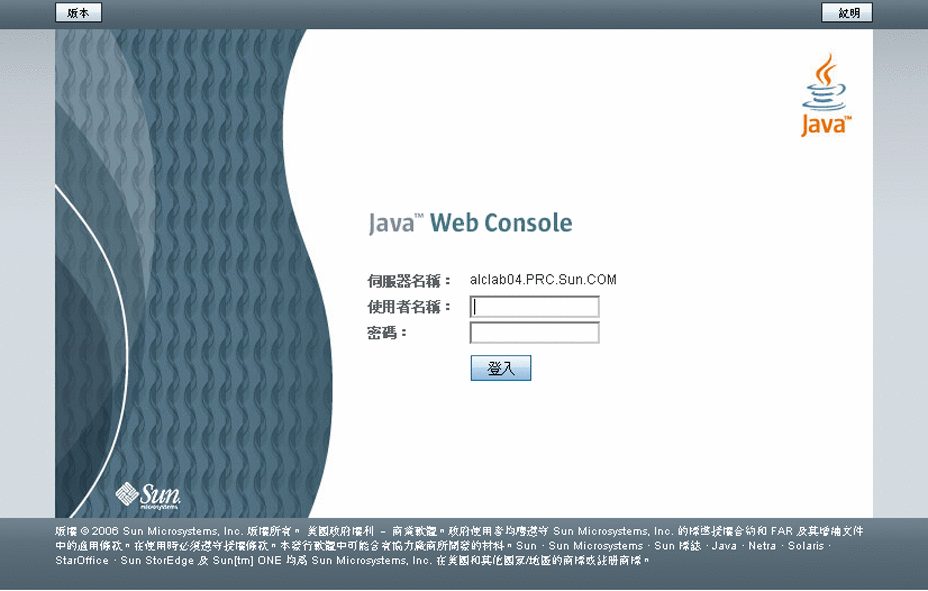
-
登入 Sun Java Web Console。
-
若這是您第一次登入 Sun Java Web Console,請以安裝 DSCC 軟體所在系統的超級使用者身份登入。
-
若這是後續登入,請鍵入作業系統使用者名稱與密碼。此使用者應具有啟動、停止及管理目錄伺服器實例的權限。
您登入時會看見應用程式的清單。
-
-
選取目錄服務控制中心 (DSCC)。
DSCC 登入視窗會隨即顯示。
-
登入 DSCC。
若這是第一次登入 DSCC,則必須設定目錄服務管理員密碼。當您日後登入時,請使用第一次登入時所設定的密碼。
現在即已登入 DSCC,並位於 [常用工作] 標籤上。
圖 1–2 DSCC [常用工作] 標籤
![螢幕擷取顯示 DSCC [常用工作] 標籤。 螢幕擷取顯示 DSCC [常用工作] 標籤。](../images/consolecommontasks.gif)
-
使用標籤進行瀏覽。
-
[常用工作] 標籤中具有常用視窗與精靈的捷徑。
-
[目錄伺服器] 標籤會顯示 DSCC 所管理的所有目錄伺服器。若要檢視用以管理及配置特定伺服器的其他選項,請按一下該伺服器的名稱。
-
[代理伺服器] 標籤會顯示 DSCC 所管理的所有目錄代理伺服器。若要檢視用以管理及配置特定伺服器的其他選項,請按一下該伺服器的名稱。
備註 –如需有關如何使用 DSCC 執行作業的指示,請參閱 DSCC 線上說明。
圖 1–3 伺服器子標籤上的目錄伺服器清單
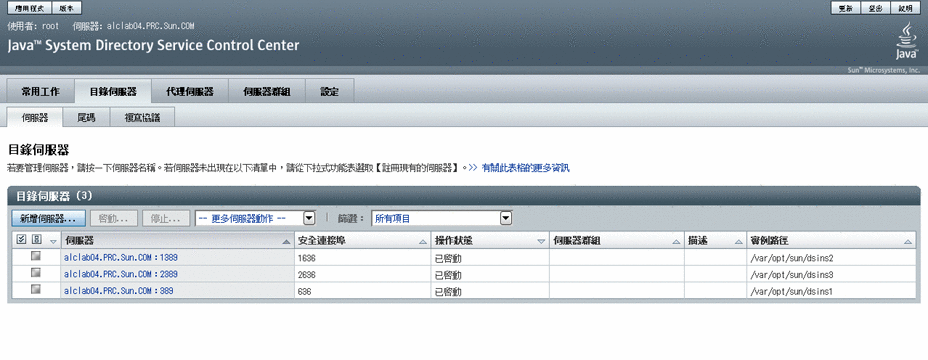
-
DSCC 標籤說明
使用 DSCC 中的標籤瀏覽介面。
[常用工作] 標籤
[常用工作] 標籤 (請參閱圖 1–2) 是您在開啟 DSCC 後所看見的第一個介面。其中包含常用管理作業的連結,例如搜尋目錄資料、檢查記錄與管理伺服器。
[目錄伺服器] 標籤
[目錄伺服器] 標籤 (請參閱圖 1–3) 會列出 DSCC 中已註冊的所有目錄伺服器。您可以檢視每部伺服器的狀態與實例路徑,其會顯示實例的所在位置。
按一下伺服器名稱時,會看見另一個視窗,其中會顯示僅與該部伺服器相關的不同標籤組。
[代理伺服器] 標籤
[代理伺服器] 標籤會列出 DSCC 中已註冊的所有目錄代理伺服器。您可以檢視每部伺服器的狀態與實例路徑,其會顯示實例的所在位置。
按一下伺服器名稱時,會看見另一個視窗,其中會顯示僅與該部伺服器相關的不同標籤組。
[伺服器群組] 標籤
[伺服器群組] 標籤可讓您指定伺服器至群組中,以利於伺服器的管理。若您具有為數眾多的伺服器,可以使用篩選器而僅顯示特定群組中的伺服器。您也可以將某一伺服器的配置 (例如,索引或快取設定) 複製到群組中的其他所有伺服器。
[設定] 標籤
此標籤會顯示 DSCC 連接埠號,並可讓您建立及刪除目錄服務管理員。
DSCC 線上說明
線上說明提供下列項目:
-
目前所使用之頁面的即時線上說明。
-
使用 DSCC 執行管理與配置程序時的一般說明。
在大部分的頁面中,只要按一下畫面右上角的 [說明] 按鈕,即可存取說明。在精靈中要存取說明時,請按一下 [說明] 標籤。也可以從 [常用工作] 標籤存取線上說明。
- © 2010, Oracle Corporation and/or its affiliates
